【U-NEXT】ログインできない時の対処法
U-NEXTに期待して登録したのにIDとかパスワードを忘れたりして「ログインできない!」となるとちょっとイライラしてきますよね!
そんな時にはイライラを抑えて、このページで紹介している方法でどこに問題があるのか絞り込みつつ解決していきましょう。
ログインのやり方が分からない方のための「ログイン方法」の解説もあります。
【U-NEXT】ログインできない原因
U-NEXTにログインできない原因としては、そもそも「ログイン方法が分からない」場合や「ID、パスワード」の間違えや忘れ、登録していない、解約している、などが考えられますね。
【U-NEXT】ログインできない原因
【U-NEXT】ログイン方法が分からない
慣れないアプリやサイトでは、ログインの方法がよくわからない場合もあるでしょう。
iPhoneやAndroidスマホのアプリ、パソコンでのログイン方法を解説します。
iPhoneアプリ、スマホアプリでU-NEXTにログインする方法
1)アプリを起動、「ハンバーガーメニュー」をタップ。
U-NEXTアプリを起動、左上にある「ハンバーガーメニュー」をタップしてください。
2)メニュー「設定・サポート」をタップ。
メインメニューが開くので「設定・サポート」をタップしましょう。
3)メニュー一番下「ログイン」をタップ
4)ID、パスワードを入力してログイン
「ID」「パスワード」を入力し、「ログイン」をタップしてください。
5)ログイン完了
ログイン完了です。ログイン前には「ログイン」と表示されていたところが「ログアウト」の表示に変わっています。
パソコンでU-NEXTにログインする方法
1)左上「ログイン」をクリック
U-NEXT公式サイトへアクセス、左上にある「ログイン」をクリックしてください。
「ログイン」の表示がない場合は「ハンバーガーメニュー」をクリックすれば表示されます。
2)ID、パスワードを入力してログイン
「ID」「パスワード」を入力し、「ログイン」をクリックしましょう。
3)ログイン完了
ログインすると、このあたりの表示が会員用に変わるので確認できます。
「ID、パスワード」が間違っている、又は忘れた
U-NEXTにログインするには「ID」「パスワード」を入力しなければならないので、それらを間違えたり、忘れてしまっていてはログインできません。
U-NEXTのログイン「ID、パスワード」入力時の注意点
個人的には最初や最後にスペースが入ってしまっててログインできなかった経験が何度かあります…。
イライラしているとなかなか間違いに気付かなかったりするので落ち着いて試してみてください。
ログイン「ID、パスワード」は半角
U-NEXTのログインID,パスワードは全て半角文字です。全角文字は使用できないので注意してください。
-
○半角 ► UNEXT1234
✕全角 ► UNEXT1234
アルファベットは大文字と小文字を区別
U-NEXTのログインID,パスワードに使用するアルファベットは大文字と小文字を区別するので間違えないように注意が必要です。
-
Unext1234 ► ✕unext1234
最初や最後にスペースが
コピペで入力した場合によくあるミスです。見た目で分からないので気をつけましょう。
-
Unext1234 ► ✕Unext1234▍
どうしてもログインできない場合は?
どれだけ気を付けて入力してもログインできない場合や「ID」「パスワード」が思い出せない場合は以下の方法で「ID」を確認、「パスワード」の再設定をしましょう。
1)U-NEXTアプリを起動、「ハンバーガーメニュー」をタップ
2)メニューの「設定・サポート」をタップ
3)設定・サポートページの「ログイン」をタップ
4)「ログインID/パスワードを忘れた方」をタップ
5)ちょっと下へ
ログインID/パスワード確認・変更ページへアクセスするのでちょっとだけ下へ進みます。
6)メールアドレス等を入力
U-NEXTに登録しているメールアドレスを入力、「私はロボットではありません」にチェックしましょう。
内容をよく読んで該当する画像を選択、「確認」をタップしてください。
「送信」をタップしてください。
7)認証コードの確認
4桁の認証コードが表示されるので忘れないようにメモしましょう。
8)メールの確認
U-NEXTに登録しているメールアドレスにメールが送られてきます。本文中の「ログインID/パスワード設定・確認用URL」をタップしてサイトへアクセスしてください。
9)認証コードを入力
手順(7)で確認した認証コードを入力、「次へ」をタップしましょう。
10)ログインIDの確認とパスワード変更
ログインIDが表示されるので確認、パスワード入力欄に好きなパスワードを入力して「設定」をタップしてください。
これでログインIDの確認とパスワード変更は完了です。確認したログインIDと新しいパスワードでU-NEXTにログインしましょう。
U-NEXTを解約している
U-NEXTに登録すると、「ビデオ見放題サービスを解約」してもU-NEXTのアカウントは削除されず、この状態ではまだU-NEXTにログインできます。
この状態から、更に「U-NEXTのアカウントを削除」をすることでアカウントは無くなり、ログインできなくなります。
解約してしまえば、登録していないのと同じ状態なので次の「U-NEXTに登録していない」の項を参照してみてください。
U-NEXTを解約している場合
-
「U-NEXTに登録していない」場合の対策を参照してください。
U-NEXTに登録していない
ネット回線の不具合いなどが原因でU-NEXTの登録手続きが完了していない場合があります。
そんな場合は当たり前ですがU-NEXTに登録していないのでログインはできません。もう一度登録手続きをすればいいのですが、何かの間違いで二重登録になって料金が倍なんてシャレになりませんよね。
なので、U-NEXTに登録しているかどうか、きちんと確認してから登録しましょう。
U-NEXTに登録しているか確認する方法
登録したハズなのにどうしてもログインできないのであれば、U-NEXTに直接問い合わせて登録状況を確認しましょう。
1)ここからU-NEXTサイトへ、「ハンバーガーメニュー」をタップ
2)メニューを下へスワイプ
左サイドメニューが表示されるので下へ進みましょう。
3)一番下にある「お問い合わせ」をタップ
4)お問い合わせページを下へスワイプ
5)問い合わせ内容の選択
問い合わせ内容を「ログインできない・メールアドレスを忘れた」または「ご契約内容・各種手続きについて」にして、お客様情報を入力していきます。
全て入力してから「次へ」をタップしてください。
6)問い合わせ内容の詳細を入力
ログインできない状況やU-NEXTの登録状況の確認を依頼しましょう。
「ユーネクスト カスタマーセンター」よりメールで回答がきます。
7)U-NEXTに登録していなければ
U-NEXTのカスタマーセンターより登録していないとの回答があれば、ここからU-NEXT登録ページへアクセス、「まずは31日間無料体験」よりU-NEXTに登録しましょう。
U-NEXTに登録するには
-
ここからU-NEXT登録ページへアクセス
U-NEXTの登録方法の解説は► 「U-NEXT(ユーネクスト)の新規登録方法」
【U-NEXT】ログインできない時の対処法 まとめ
U-NEXTのログインIDやパスワードを一定数間違えるとアカウントがロックされるという情報もありますが、U-NEXTの公式サイトにそのような記述が見当たらないので、たぶんガセでしょう。
登録していないとか、解約してしまっていたなんてことはあまり無いと思われるので、ログインIDの確認とパスワードの再設定で大体解決できると思います。
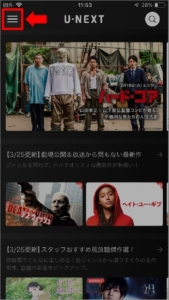
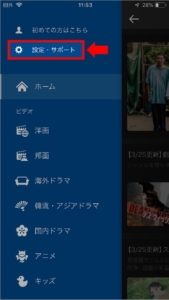

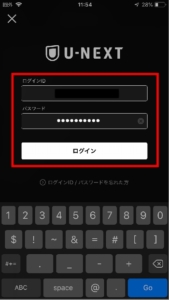
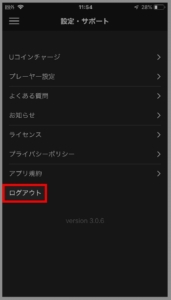
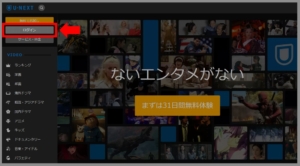
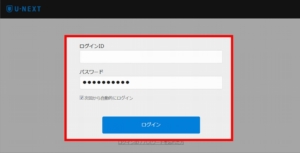
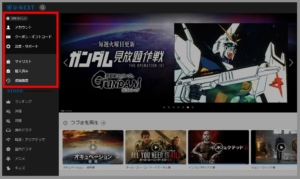
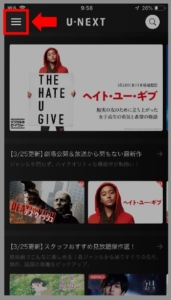
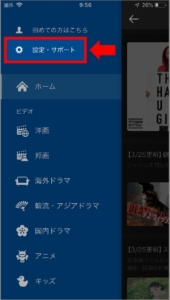
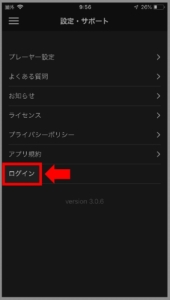
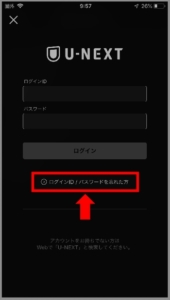
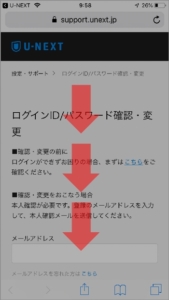
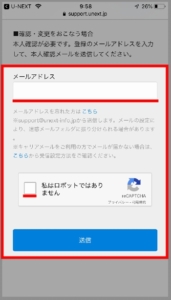
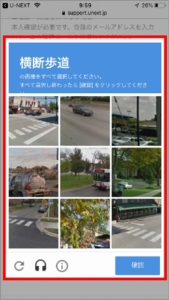
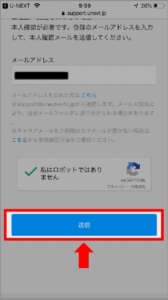
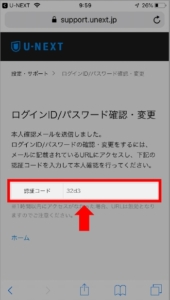
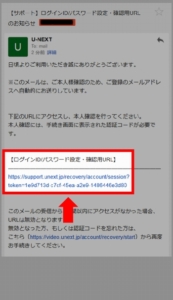
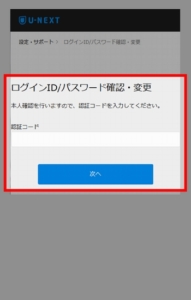
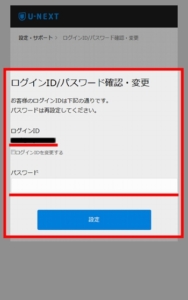
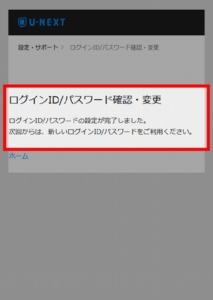
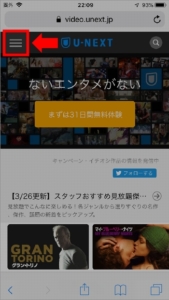
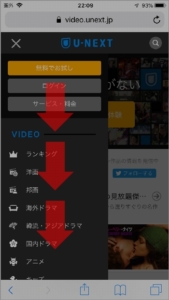
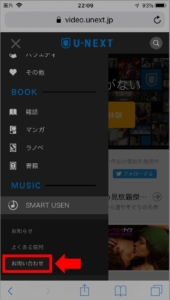
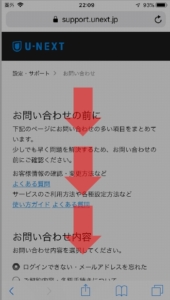
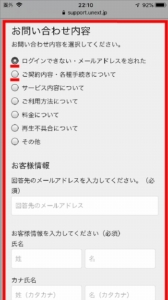

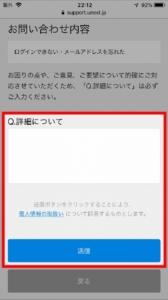





ディスカッション
コメント一覧
iPhoneの機種変更をした後、U-NEXTを開いたらログインが必要です。となってログイン画面が出てきません。
ファミリー登録している旦那(機種変更はしてない)は今まで通り見れています。
ログインの方法がわかりません。
どういう状況かハッキリは分かりませんが、アプリをアンインストールして再インストールすれば解決できると思います。
これでだめならU-NEXTに問い合わせるのが早いかもしれません。
「「U-NEXT」で困った時の問い合わせ方法」